Πώς να χρησιμοποιήσετε καρφιτσωμένους ιστότοπους IE στη γραμμή εργασιών χωρίς να απενεργοποιήσετε τα πρόσθετα
Ο Internet Explorer 9 εισήγαγε μια εξαιρετική δυνατότητα για να καρφιτσώσετε έναν ιστότοπο σύροντάς τον από τη γραμμή διευθύνσεων και αποθέτοντάς τον στη γραμμή εργασιών. Υπάρχει επίσης σε IE10 και IE11. Ενώ το Γρήγορη εκκίνηση επέτρεψε επίσης τη δημιουργία συντομεύσεων σε ιστότοπους, το καρφίτσωμα επέτρεψε στους χρήστες να χρησιμοποιούν ένα μεγάλο εικονίδιο για τη συντόμευση του ιστότοπου. Ωστόσο, το πρόβλημα με τους καρφιτσωμένους ιστότοπους είναι ότι όλα τα πρόσθετα IE απενεργοποιούνται όταν ανοίγετε έναν καρφιτσωμένο ιστότοπο. Εάν αυτό είναι κάτι που σας αποτρέπει, θα χαρείτε να το μάθετε εκεί είναι ένας τρόπος για να καρφιτσώσετε ιστότοπους στη γραμμή εργασιών χωρίς να απενεργοποιήσετε τα πρόσθετα.
Διαφήμιση
Όταν συνήθως καρφιτσώνετε έναν ιστότοπο στη γραμμή εργασιών σύροντάς τον, δημιουργείται ένα ειδικό είδος συντόμευσης (*.website). Αυτή η συντόμευση είναι που λέει στον IE να απενεργοποιήσει τα πρόσθετα.
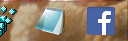
Το κόλπο για να βεβαιωθείτε ότι τα πρόσθετα δεν απενεργοποιούνται όταν καρφιτσώνετε έναν ιστότοπο στη γραμμή εργασιών είναι να δημιουργήσετε μια κανονική συντόμευση .URL και στη συνέχεια να χρησιμοποιήσετε τη συντόμευση του Winaero Καρφίτσωμα γραμμής εργασιών ή Καρφώστε στο 8 εφαρμογές για να το καρφιτσώσετε στη γραμμή εργασιών.
- Δημιουργήστε τη συντόμευση .URL όπου θέλετε. Ανοίξτε την Εξερεύνηση αρχείων πατώντας τα πλήκτρα Win+E μαζί στο πληκτρολόγιο.
- Πλοηγηθείτε στον φάκελο της επιφάνειας εργασίας σας ή στο C:\Users\
\Φάκελος Favorites. - Κάντε δεξί κλικ σε μια κενή περιοχή αυτού του φακέλου και επιλέξτε Νέο -> Συντόμευση.
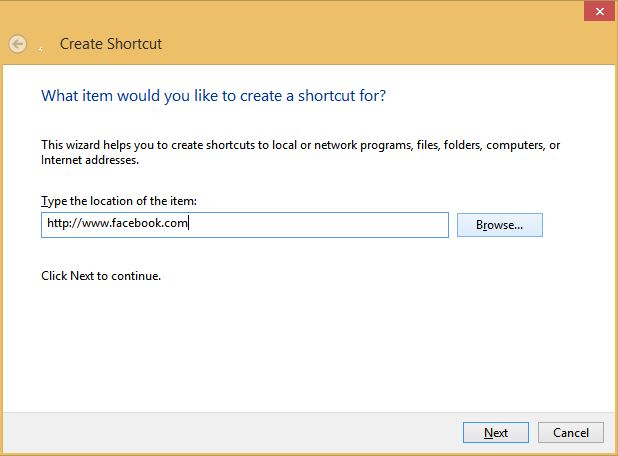
- Στον οδηγό Νέας συντόμευσης, πληκτρολογήστε τη διεύθυνση ιστότοπου (URL) του ιστότοπου που θέλετε να καρφιτσώσετε. Ολοκληρώστε τον οδηγό για να δημιουργήσετε τη συντόμευση.
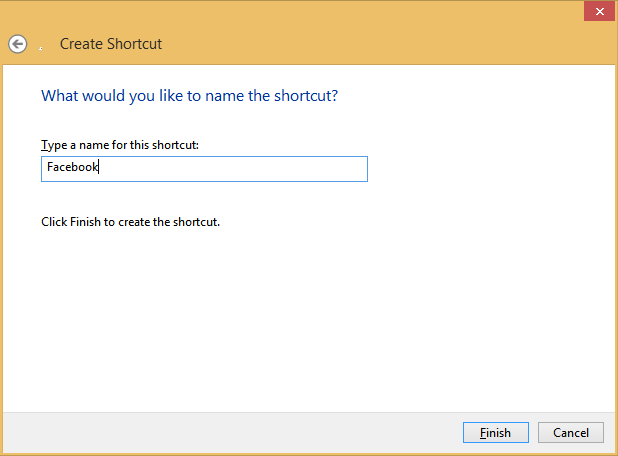
- Τώρα οι χρήστες των Windows 7 θα πρέπει να κάνουν λήψη Καρφίτσωμα γραμμής εργασιών.
Οι χρήστες των Windows 8 μπορούν να κάνουν λήψη Καρφώστε στο 8. - Ξεκινήστε το Taskbar Pinner ή το Pin στο 8 και επιλέξτε την επιλογή Καρφιτσώστε ένα αρχείο.
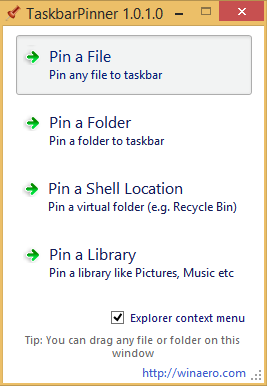
- Στο παράθυρο διαλόγου Άνοιγμα που εμφανίζεται, επιλέξτε τη συντόμευση που δημιουργήσατε στο βήμα 4 για να καρφιτσώσετε.

Αυτό είναι! Τώρα η συντόμευση του ιστότοπου θα καρφιτσωθεί στη γραμμή εργασιών. Μπορείτε επίσης να κάνετε Shift+δεξί κλικ στον καρφιτσωμένο ιστότοπο για να ανοίξετε τις Ιδιότητες του και να αλλάξετε το εικονίδιό του σε οτιδήποτε θέλετε χρησιμοποιώντας τις οδηγίες σε αυτό το άρθρο.
Η συντόμευση που καρφιτσώσατε στη γραμμή εργασιών θα ανοίξει στο προεπιλεγμένο πρόγραμμα περιήγησής σας, επομένως δεν είναι μόνο το IE για το οποίο μπορείτε να χρησιμοποιήσετε αυτό το τέχνασμα για να απολαύσετε καρφιτσωμένους ιστότοπους. Εάν το IE είναι το προεπιλεγμένο πρόγραμμα περιήγησής σας, θα δείτε ότι τα πρόσθετα είναι πλήρως λειτουργικά όταν ο IE ανοίξει αφού κάνετε κλικ σε αυτήν τη συντόμευση.
Ένα άλλο πλεονέκτημα είναι ότι εάν έχετε ήδη ανοιχτό ένα παράθυρο του προγράμματος περιήγησης, τότε ο καρφιτσωμένος ιστότοπός σας μπορεί να ανοίξει σε μια νέα καρτέλα μέσα στο ίδιο παράθυρο, ανάλογα με τις ρυθμίσεις περιήγησης με καρτέλες, αντί να ανοίξετε τον καρφιτσωμένο ιστότοπο σε νέο παράθυρο.



